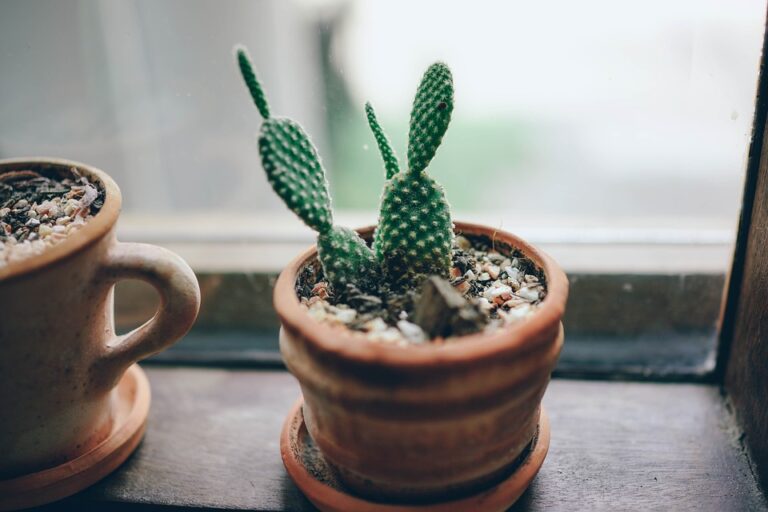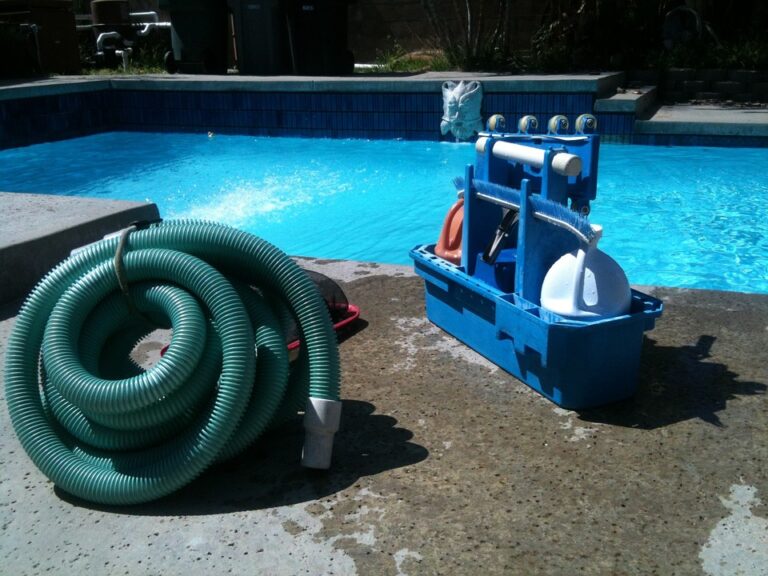V dnešní době se všichni potýkáme s nedostatkem prostoru na našich chytrých telefonech. Pokud jste majitelem iPhonu a stáváte se čím dál tím více zoufalým z toho, že vám došla kapacita, může být čas se na toto téma zaměřit. V této příručce vám ukážeme, jak krok za krokem uvolnit místo na vašem iPhonu a zlepšit tak jeho celkový výkon.
Jak uvolnit místo na iPhonu: Krok za krokem
Mobilní telefony jsou velmi užitečné, ale často se stává, že se zcela zaplní a potřebujeme na nich uvolnit místo. To platí také pro iPhone, který má většinou menší úložiště než jiné mobilní telefony. V tomto článku se dozvíte, jak jednoduše uvolnit místo na vašem iPhone krok za krokem.
Krok 1: Zkontrolujte, jaké aplikace zabírají nejvíce místa
Prvním krokem ke snížení velikosti vaší úložného prostoru na iPhonu je zkontrolovat, jaké aplikace nebo soubory zabírají nejvíce místa. Chcete-li to provést, klepněte na ikonu Nastavení a poté vyberte menu Sekce „Obecné“. Klepněte na „Skladování a iCloud“ a zobrazí se vám seznam aplikací seřazených podle velikosti. Zkontrolujte aplikace, které zabírají nejvíce místa, a rozhodněte se, které budete muset smazat.
Krok 2: Odstraňte aplikace, které nepoužíváte
Po zjištění aplikací, které zabírají nejvíce místa, přichází na řadu rozhodnutí, které z nich smazat. Pokud máte na iPhone aplikace, které již dlouho nepoužíváte, můžete je bez obav smazat. Chcete-li odstranit aplikaci, klepněte na ikonu aplikace a podržte ji, dokud se nezobrazí malá ikona „x“. Klepněte na tuto ikonu a potvrďte odstranění aplikace tím, že klepnete na tlačítko „Odstranit“.
Krok 3: Používejte cloudové úložiště
Další možností, jak uvolnit místo na iPhone, je používat cloudové úložiště, například iCloud. iCloud umožňuje ukládat fotografie, videa a dokumenty na serverech Apple a uvolnit tak místo na vašem iPhone. Chcete-li používat iCloud, klepněte na ikonu Nastavení a vyberte „iCloud“. Poté zvolte kategorie souborů, které chcete ukládat do iCloud, a povolte sync.
Krok 4: Smazat staré textové zprávy a přílohy
Dalším zdrojem zbytečné zátěže pro úložiště na vašem iPhonu jsou staré textové zprávy a přílohy. Chcete-li je vymazat, klepněte na aplikaci „Zprávy“ a stiskněte a podržte zprávu, kterou chcete smazat. Klepněte na tlačítko „Více“ a zvolte možnost „Smazat“. Postupujte stejně pro všechny zprávy a přílohy. Tímto způsobem uvolníte spoustu místa bez narušení důležitých dat.
Krok 5: Upravte nastavení aplikací
Některé aplikace na vašem iPhone mohou vyžadovat spoustu místa, pokud jsou správně nastavené. Chcete-li minimalizovat jejich vliv na velikost úložného prostoru, proveďte následující úpravy:
– Vypněte automatické stahování videí na YouTube. Chcete-li to provést, klepněte na ikonu aplikace YouTube a klepněte na tři tečky v pravém horním rohu. Vyberte položku „Nastavení“, vyberte kategorii „Přehrávání“ a vypněte „Automatické stahování“.
– Vypněte automatické stahování souborů v aplikaci Mail. Klepněte na ikonu Nastavení a vyberte položku „Mail“. Poté klepněte na „Zařízení“, zvolte „Stahování“ a nastavte požadované možnosti pro automatické stahování příloh.
– Upravte kvalitu fotografií a videí. I když vysoká kvalita obrázků a videí na vašem iPhone vypadá skvěle, zabírá velké množství místa. Chcete-li tedy uvolnit místo, zvažte snížení kvality. Klepněte na ikonu Nastavení a vyberte „Fotky a fotoaparát“. Zde můžete snížit kvalitu obrázků a videí.
Závěr
Uvolnění místa na vašem iPhone může být velmi jednoduché, pokud využijete uvedených kroků. Větší volný prostor nejen zlepší výkon vašeho telefonu, ale také vám umožní ukládat více důležitých dat. Proto neváhejte a uvolněte místo na svém iPhone ještě dnes.